Instagram er ikke opslået endnu Prøv igen Fejl? Sådan rettes (2022)
Har du problemer med at uploade et nyt billede på Instagram? Du åbner appen, klikker på de rigtige knapper, men der sker ikke noget. Og så indser du: af en eller anden grund, dig kan ikke skrive på Instagram.
Du er ikke den eneste person, der oplever dette problem. Faktisk er det meget mere almindeligt, end du måske havde troet. I denne artikel vil vi tale om dette fælles Instagram sender ikke et fotoproblem og hvad du kan gøre for at ret den Instagram, der ikke er blevet sendt endnu, prøv igen fejl.
Indhold
- 1 Instagram sender ikke billede
- 2 Sådan rettes Instagram-indlægsfejl
- 2.1 Genstart din telefon
- 2.2 Reducer filstørrelse
- 2.3 Tjek din internetforbindelse
- 2.4 Geninstaller Instagram-appen
- 2.5 Skift dine dataindstillinger på Instagram-appen
- 2.6 Ryd cachen i Instagram-appen
- 2.7 Fjern tredjepartsapps
- 2.8 Frigør enhedslagring
- 2.9 Sørg for, at du ikke bryder reglerne
- 2.10 Find ud af, om du er begrænset
- 3 Video trin
- 4 Ofte stillede spørgsmål
- 5 Løsning af problemet med Instagram, der ikke sender fotos
Instagram sender ikke billede
Som alle sociale medieplatforme derude, kan Instagram have problemer i ny og næ, der kan påvirke brugernes mulighed for at poste hvad som helst. Nogle gange hele webstedet er ned, mens andre gange er det bare en fejl eller en fejl i Instagram-appen, som udviklerne overså.
Men det meste af tiden er det ikke helt Instagrams skyld, hvorfor du ikke kan poste. Faktisk er der et væld af grunde til, at et Instagram-billede ikke kan postes, bl.a store filstørrelser, defekte internetforbindelserog fulde datacaches.
Sådan rettes Instagram-indlægsfejl
Genstart din telefon
Nogle gange kan den nemmeste løsning være svaret. Hvis du ikke kan sende et billede på Instagram-appen, så prøv genstarter din telefon. En simpel genstart kan løse ethvert midlertidigt softwareproblem, du oplever.
På en iPhone skal du holde nede tænd/sluk-knap sammen med hjem-knappen for omkring 3 sekunder, indtil det bliver sort og du ser det hvide Apple-logo.
På en Android, hold tænd / sluk-knappen nede indtil du ser mulighed for at genstarte. Tryk på den for at genstarte din telefon. Husk, at den nøjagtige proces kan variere afhængigt af din telefons mærke og model.
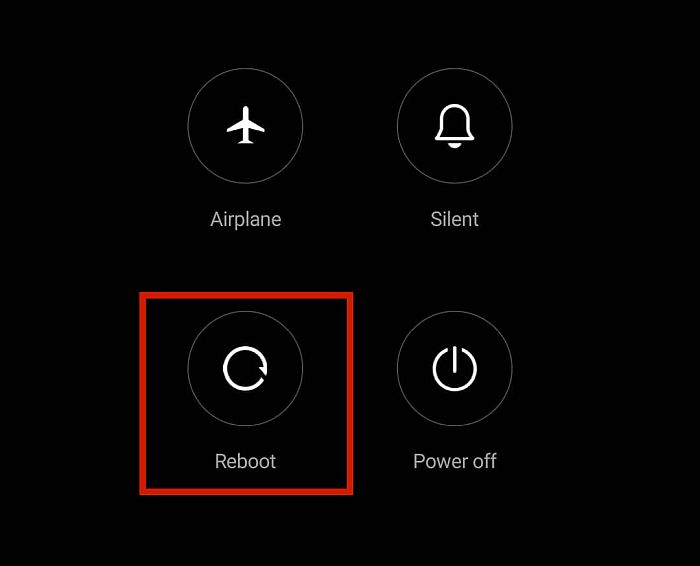
Reducer filstørrelse
Dette problem er almindeligt, når du forsøger at uploade et billede, som du har importeret fra dit kamera. Mange mennesker er ikke klar over det, men Instagram har en sæt grænse for filstørrelser.
Det er ikke helt usædvanligt at støde på dette problem, mens du prøver at uploade filer, der er taget ind 4K eller UHD kvalitet. Nogle gange kan de bare tage længere tid at uploade, men nogle gange bliver de slet ikke lagt ud.
For at rette op på det, simpelthen reducere filstørrelsen før du uploader det. Den maksimale opløsning, du kan bruge, er 1936 x 1936 pixels til billeder.
For videoer er det understøttede format H.264 med MP4 codec, den maksimale opløsning af 1080 pixelsog 3-60 sekunder video længde.
Du kan gøre det via en app på din telefon, eller du kan også gøre det manuelt på din computer før du overfører filerne til din mobile enhed.
Tjek din internetforbindelse
Selvom det stadig er muligt at åbne appen og se på tidligere indlæste billeder, når du ikke er forbundet til internettet, er det naturligvis ikke umuligt at uploade nye billeder. det vil give den frygtede Instagram, der endnu ikke er lagt ud, fejl.
Hvis du tror, du ikke kan skrive på Instagram, skal du sørge for det tjek din internetforbindelse først for at afgøre, om du rent faktisk er forbundet.
Hvis WiFi-ikonet er aktivt, men du stadig ikke kan oprette forbindelse, er det måske bare ikke det tilsluttet korrekt. Du slå flytilstand til og fra for at tvinge din telefon til at oprette forbindelse til internettet igen. Upload nu et billede på Instagram, og hvis billedet ikke er lagt ud endnu, prøv igen senere.
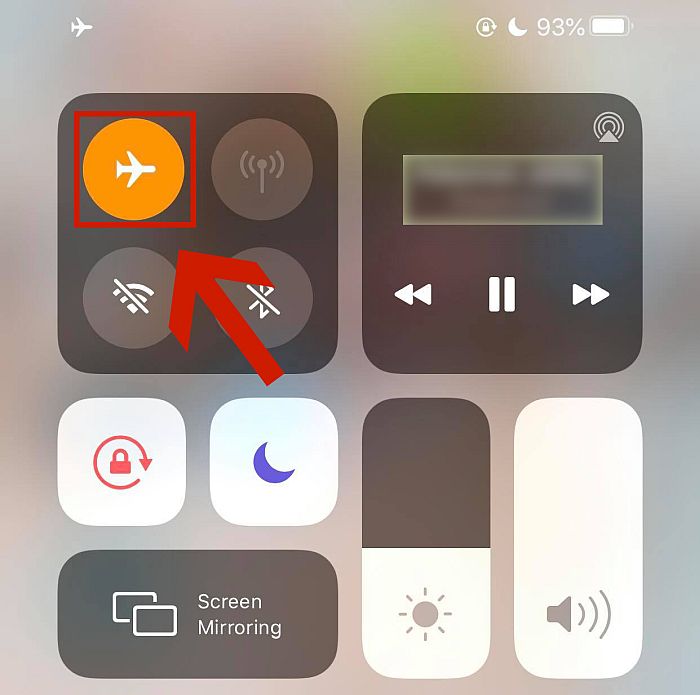
En anden ting, du ikke kan gøre på Instagram-appen, når du ikke er forbundet til internettet, er opdatere dit feed. Hvis du heller ikke kan gøre dette, er det et 100% sikkert tegn på, at du har en defekt forbindelse.
Geninstaller Instagram-appen
Nogle gange skal du bare geninstallere appen.
Hvis du er på Android, gå til dine indstillinger i Play Butik, og find Instagram i Mine apps og spil. Trykke på Åbne og afinstaller og installer appen.
Hvis du er på iPhone, se denne video:
Skift dine dataindstillinger på Instagram-appen
Der er også grænser, når det kommer til, hvor meget data du kan bruge på Instagram. Hvis du ikke har forbindelse til Wi-Fi, og du bruger data, skal du sørge for, at din databrug bliver ikke begrænset på selve appen.
For at gøre det skal du blot gå til appen og slukke for datasparefunktionen mulighed, hvis du bruger Android eller Brug Mindre data mulighed, hvis du bruger en iPhone.
- Gå til din profil. Tryk på hamburgerknap (tre linjer) øverst til højre og klik Indstillinger.
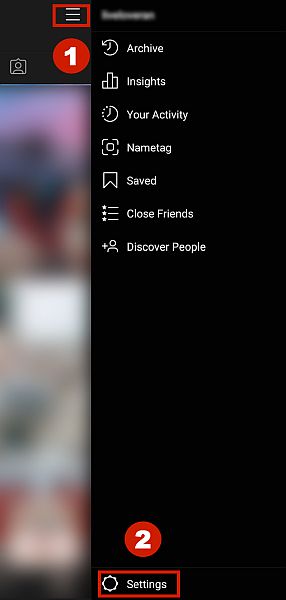
- Klik på Konto valgmulighed.
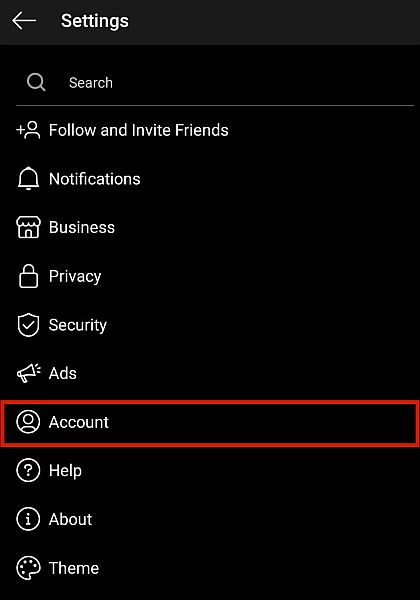
- Find indstillingen kaldet Brug af mobildata og klik på den.
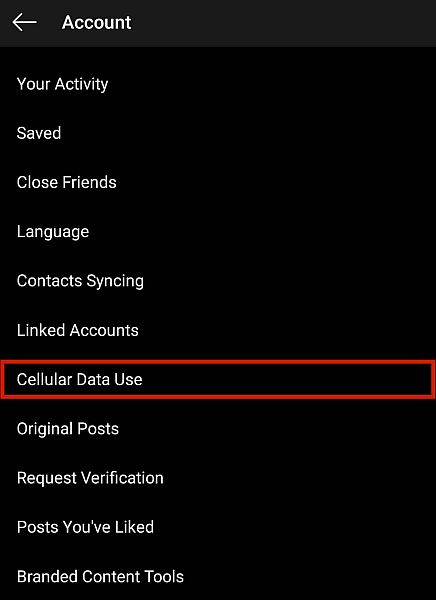
- Sørg for, at datasparefunktionen er slået fra. Igen kaldes denne mulighed Brug færre data på iPhones.
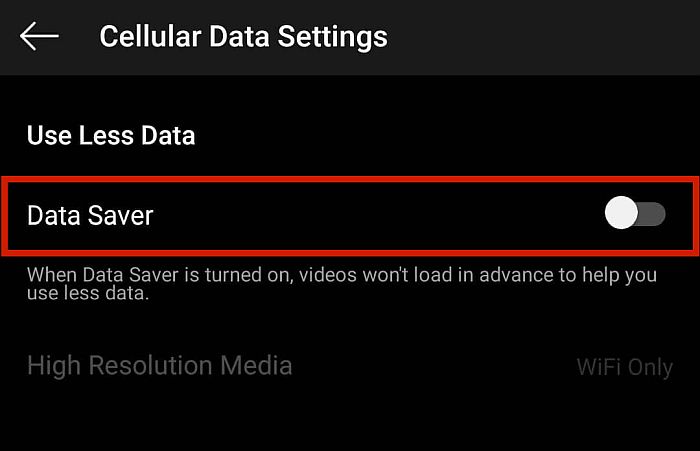
Ryd cachen i Instagram-appen
Nogle brugere oplever en fejl på Instagram-appen, der forhindrer dem i at skrive, når deres datacache er fyldt. Heldigvis er der en meget nem løsning på dette problem, der resulterer i fejlen Instagram, der ikke er sendt endnu.
På iPhone
- Gå til Indstillinger og tryk på Generelt.
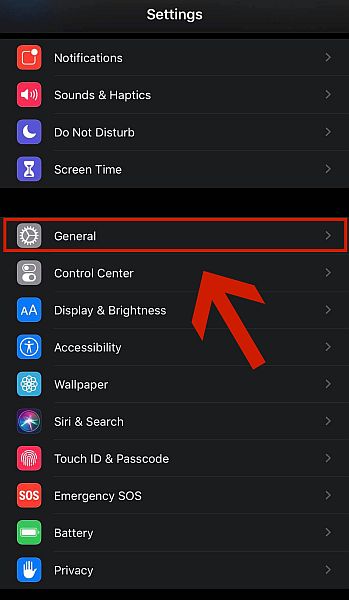
- Smut over til iPhone-opbevaring.
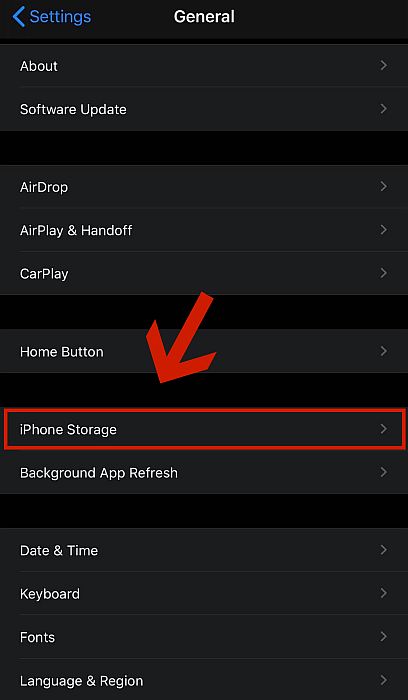
- Rul ned for at finde Instagram. Klik på det.

- Klik på den kaldte mulighed Afload app. I modsætning til en almindelig afinstallation betyder aflastning af en app, at du fjerner den fra din enhed, men beholder alle de dokumenter og data, der er knyttet til den.
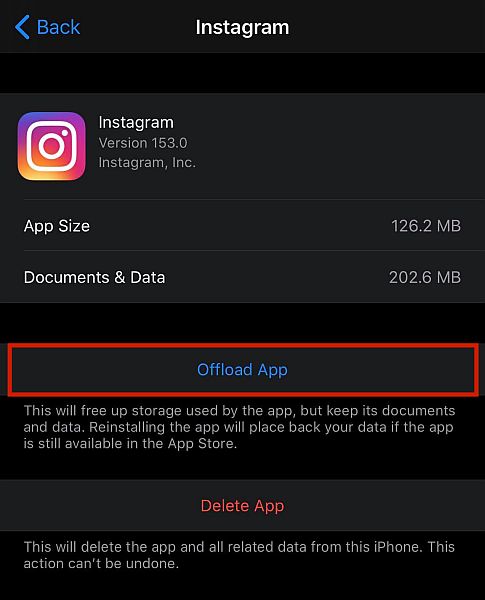
På Android
- Gå til Indstillinger og find Apps valgmulighed.
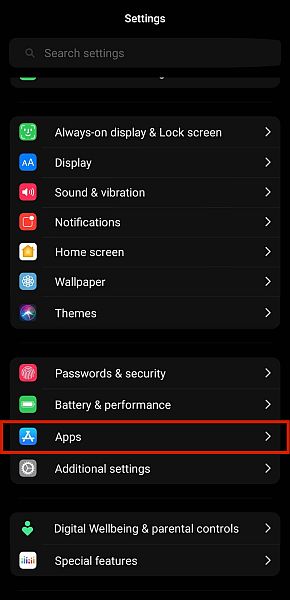
- Klik på Administrer apps.
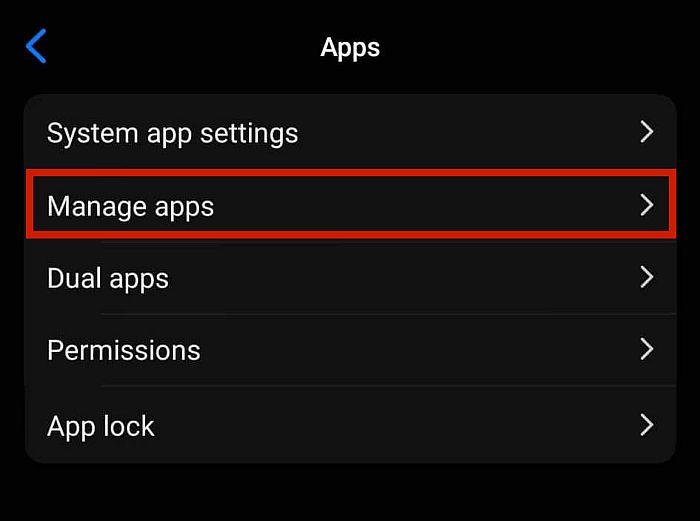
- Du kan scrolle ned for at søge efter Instagram-appen manuelt, eller du kan simpelthen skriv ‘Instagram’ i søgefeltet. Klik på den for at gå til den enkelte apps indstillinger.
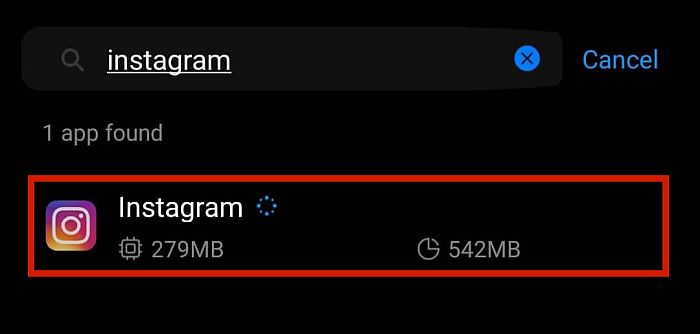
- Den næste del afhænger af din telefons operativsystem. Nogle operativsystemer vil ikke have dette trin, mens andre vil. Tryk for eksempel på MIUI OS Slet data nederst på skærmen. Dette vil trække en menu frem med to muligheder: Ryd data og ryd cache.
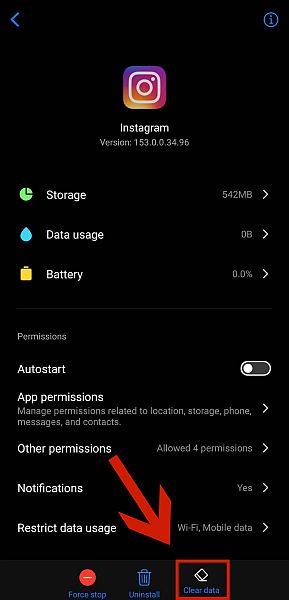
- Tryk på Ryd cache for at fjerne alle midlertidige data, inklusive de fejlagtige, som Instagram-appen gemte på din telefon.
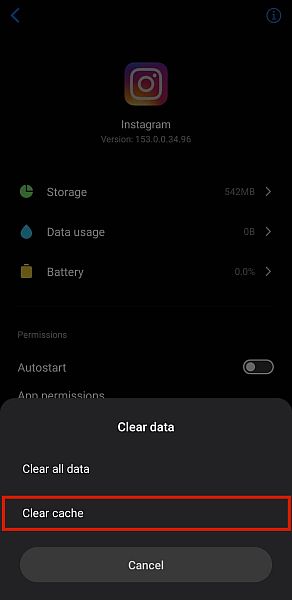
Fjern tredjepartsapps
Bruger du tredjeparts apps, der kan log ind eller post på din Instagram konto for dig? Det er ikke ualmindeligt at høre problemer om tredjeparts apps at gøre noget imod Instagrams servicevilkår eller politikker, hvilket kan resultere i, at du ikke kan poste på Instagram (det kan endda forhindre dig i at følger folk på IG.)
Du kan prøve at fjerne alle Instagram-relaterede tredjepartsapps og se, om dette kan rette Instagram-fejl og lade dig tilføje billeder, uden at de er installeret på din telefon.
Frigør enhedslagring
Hvis din telefonens lager er fyldt, dette kan også være synderen. Nogle brugere har oplevet ikke at kunne poste på Instagram, når deres lagerplads allerede er ved at løbe tør. Du skal blot slette filer, som du ikke længere behøver frigør lidt plads.
Sørg for, at du ikke bryder reglerne
Instagram har strenge politikker på plads om visse ting. Med andre ord er der nogle billeder eller videoer, som du simpelthen kan ikke skrive på Instagram. Virksomheden har flere bots, der kan opdage sådanne ting og kan forhindre dig i at uploade dem.
For eksempel betragtes alle former for nøgenhed som uanstændigt og er bandlyst fra siden. Hvis webstedet fanger dig i at forsøge at sende dem, kan din konto være det markeret og midlertidigt suspenderet for op til 24 timer. I denne periode vil du ikke have lov til at uploade billeder på dine Instagram-konti.
Andre ting der heller ikke er tilladt på siden er bl.a følsomme medier, såsom dem, der indeholder vold og lemlæstelse. Hvis dit billede viser et af disse emner, kan det være årsagen til, at dit Instagram-billede ikke kan postes.
Find ud af, om du er begrænset
Er din konto ny? Instagram har lagt nogle restriktioner på plads for at gøre det sværere for spammere at oprette flere nye konti til spamming. Det inkluderer deaktiverer muligheden for at poste nye billeder.
For at se, om du har et softwareproblem, eller om din Instagram-konto i sig selv er problemet, skal du prøve at logge ind på Instagram ved hjælp af en anden enhed. Hvis du stadig ikke kan uploade billeder fra den anden enhed, kan din konto være begrænset.
Nogle nye brugere har formået at omgå disse begrænsninger udfylde deres profiler, interagere med andre brugereog ved at bruge siden et stykke tid, før du prøver at uploade et billede. Men hvis dette stadig ikke virker, har du muligvis intet andet valg end bare at vente.
Video trin
Se vores video for at se trin i aktion:
Ofte stillede spørgsmål
Hvorfor siger Instagram, at billedet ikke kan postes?
Hovedårsagen er en fejl i de midlertidige data eller cache, der er gemt på din enhed. Det kan rettes ved at rydde din cache. Hvis dette ikke virker, kan du prøve at genstarte din telefon, kontrollere størrelsen på filen for at se, om den er for stor, eller kontrollere din internetforbindelse og dataindstillinger. Tjek vores indlæg for flere tips!
Løsning af problemet med Instagram, der ikke sender fotos
Nu hvor du ved hvad der forårsager, at Instagram ikke poster fotoproblem med fejlen ‘Instagram ikke sendt endnu, prøv igen’ og hvad du kan gøre for at ordne det, er det tid til endelig at uploade dine bedste billeder. Hvis vores rettelser hjalp, og du endelig kan skrive på Instagram-appen igen, men kan ikke dele dine opslag på Facebook, her er, hvordan du løser det. Hvis du ikke engang kan logge ind på Instagram, har vi også dækket dig: læs om en rettelse til login-fejlen ‘der var et problem med din anmodning’..
Bestemt, Instagram har sin egen fordele og ulemper, men det er det, der gør den til sådan en fantastisk app!
Kunne du lide denne artikel? Hvis du har spørgsmål, kommentarer eller forslag, er du velkommen til at dele dine tanker med os i kommentarfeltet nedenfor!
Seneste Artikler